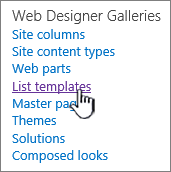Administrar plantillas de listas
Se aplica a
Reutilice listas de SharePoint personalizadas de Microsoft con plantillas de lista. Una plantilla guarda campos, fórmulas y formato y, opcionalmente, también datos. Las plantillas se pueden descargar para archivarlas o cargarlas en otro sitio.
Importante:
-
SharePoint sitios de grupo conectados a grupos actualmente no admiten plantillas de lista.
-
Para otros sitios de SharePoint, habilite el scripting para usar plantillas de lista. Para obtener más información, consulte cómo Permitir o evitar scripts personalizados.
-
Abra la lista que desea guardar como plantilla.
-
Si estás en SharePoint, selecciona Configuración
En otras versiones, en la cinta de opciones, seleccione Lista y, después, Configuración de lista.
-
En la columna Permisos y administración , seleccione Guardar lista como plantilla.
Nota: Si no ve la opción de Guardar lista como plantilla, es posible que el administrador de SharePoint de su organización haya deshabilitado los scripts personalizados para que los administradores de sitios y los propietarios de sitios no puedan crear nuevos elementos, como plantillas, soluciones, temas y colecciones de archivos de ayuda.
Aparece la página Guardar como plantilla .
-
En el campo Nombre de archivo, escriba el nombre de archivo que se usará para el archivo de plantilla.
Nota: No agregues una extensión de archivo al nombre de archivo. La extensión de archivo .stp se agrega automáticamente.
-
En el campo Nombre de plantilla, escriba el título que desea que aparezca en la galería de plantillas de lista para esta plantilla.
-
En el campo Descripción de la plantilla, escriba una descripción para la plantilla. La descripción aparece en el panel de detalles de la derecha al seleccionar la plantilla en la galería de plantillas.
-
Para incluir el contenido que está actualmente en esta lista en la nueva plantilla de lista, seleccione la casilla Incluir contenido . Para obtener más información, vea Límites de datos en una plantilla de lista.
Nota: Este paso no guarda ninguna configuración de seguridad que pueda haberse aplicado a la lista. Por este motivo, le recomendamos que guarde esta plantilla de lista en un lugar seguro para que alguien que no debe tener acceso a este contenido no pueda restaurarla.
-
Seleccione Aceptar.
Si todo va bien, aparecerá una pantalla de confirmación para guardar correctamente.
Para ver la nueva plantilla de lista en la galería de plantillas de lista, seleccione el vínculo Galería de plantillas .
-
selecciona Configuración
-
En la columna Galerías de Designer web, seleccione Plantillas de lista.
Nota: Esta opción solo aparece para los usuarios que tienen el permiso Administrar Listas. Los propietarios de sitios tienen este permiso de forma predeterminada.
Aparecerá la página Galería de plantillas de lista .
-
Para la plantilla de lista que desea actualizar, en la columna Editar , seleccione Editar
-
Seleccione Eliminar elemento y, para confirmar, seleccione Aceptar.
-
Seleccione Configuración
-
En la columna Galerías de Designer web, seleccione Plantillas de lista.
Nota: Esta opción solo aparece para los usuarios que tienen el permiso Administrar Listas. Los propietarios de sitios tienen este permiso de forma predeterminada.
Aparecerá la página Galería de plantillas de lista .
-
Para la plantilla de lista que desea editar, en la columna Editar , seleccione Editar
-
Edite la información que desea cambiar y, a continuación, seleccione Aceptar.
Nota: Los pasos siguientes requieren que tenga permisos de escritura en la carpeta o recurso compartido en el que va a descargar el archivo de plantilla de lista.
-
Seleccione Configuración
-
En la columna Galerías de Designer web, seleccione Plantillas de lista.
Nota: Esta opción solo aparece para los usuarios que tienen el permiso Administrar Listas. Los propietarios de sitios tienen este permiso de forma predeterminada.
Aparecerá la página Galería de plantillas de lista .
-
En la columna Nombre , seleccione el vínculo de la plantilla de lista que desea descargar.
-
En el cuadro de diálogo de descarga de archivos del explorador, para descargar el archivo, seleccione Guardar o Guardar como.
Las plantillas de lista que se descargaron en un archivo en el sistema de archivos se pueden cargar en la galería de plantillas de lista. Para realizar los pasos siguientes, debe tener permiso de lectura para la carpeta o el recurso compartido de red que contiene el archivo de plantilla de lista.
Notas:
-
Los archivos de plantilla de lista usan la extensión de archivo .stp.
-
Las plantillas de lista solo se pueden usar en el mismo tipo de sitio o área de trabajo desde la que se crearon. Esto significa que una plantilla de lista creada en un sitio área de reuniones no se puede usar en un sitio de Teams. Sin embargo, una plantilla de lista creada en un sitio de Teams puede usarse en otro sitio de Teams.
-
Seleccione Configuración
-
En la columna Galerías de Designer web, seleccione Plantillas de lista.
Nota: Esta opción solo aparece para los usuarios que tienen el permiso Administrar Listas. Los propietarios de sitios tienen este permiso de forma predeterminada.
Aparecerá la página Galería de plantillas de lista .
-
En la cinta de opciones, seleccione Cargar documento.
Aparecerá la página Agregar una plantilla .
-
Para la plantilla de lista que desea cargar, escriba la ruta de acceso y el nombre de archivo (incluida la extensión del archivo) o, para seleccionar el archivo, seleccione Examinar.
-
Elija si desea sobrescribir los archivos existentes. De forma predeterminada, la casilla Sobrescribir archivo existente está seleccionada.
Nota: Si la casilla Sobrescribir archivo existente está activada, se sobrescribirá una plantilla de lista que ya esté almacenada en la base de datos de contenido y que tenga el mismo nombre que el archivo que está cargando. Si intenta cargar una plantilla de lista que ya existe en la base de datos de contenido y esta casilla no está seleccionada, aparece un cuadro de diálogo de error.
-
Seleccione Aceptar.
Notas
Límites de contenido en una plantilla de lista
El límite predeterminado al guardar una plantilla de lista con datos es de 50 MB.
Una plantilla de lista con una superposición de calendario requerirá un ajuste manual. Después de crear una nueva lista a partir de la plantilla, elimine cada superposición y vuelva a agregarla.
No se admite guardar una biblioteca como plantilla con un conjunto de documentos. Cuando se crea una biblioteca con una plantilla que contiene un conjunto de documentos, puede encontrar errores.
Usar una plantilla de lista en SharePoint
Puede crear nuevas listas con la plantilla de lista guardada como lo haría con cualquier otra plantilla. Las plantillas de lista se almacenan en la galería de plantillas y aparecen con otras aplicaciones y plantillas.
Para obtener más información sobre el uso de plantillas de lista o aplicaciones de lista, vea Crear una lista en SharePoint.